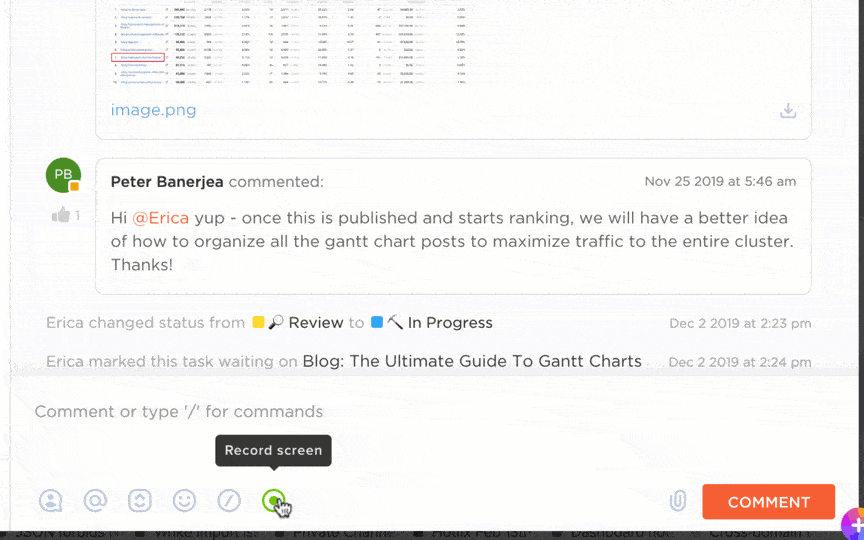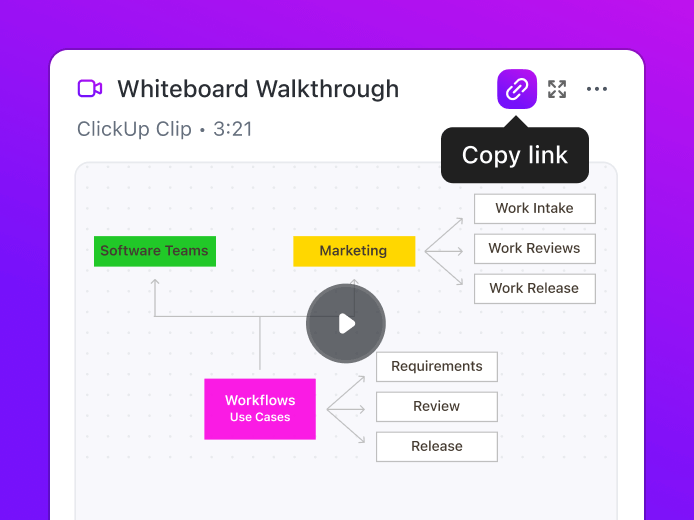비동기 및 원격 팀에게 화면 녹화는 필수입니다.
화면 녹화의 증가가 그 사실을 증명합니다. 화면 녹화는 시간대에 있는 팀들이 개념을 설명하고, 경험을 설명하고, 문제를 해결하는 등 명확하게 의사소통을 할 수 있게 해주기 때문에, 서서히 그러나 꾸준히 회의의 자리를 대체하고 있습니다. 또한 사용 방법 비디오, 소프트웨어 버그 및 IT 문제의 기록을 만드는 데도 유용한 방법입니다.
데이터도 이를 뒷받침합니다. 전문가의 48%는 녹화된 비디오 메시지가 회의를 하지 않고도 동료들과 쉽게 소통하는 데 도움이 된다고 응답했습니다.
그러나 화면 녹화를 쉽게 사용하려면 올바른 도구가 필요합니다. 녹화는 시작에 불과합니다. 올바른 브라우저 확장 프로그램이 모든 것을 바꿀 수 있습니다. 설치가 쉽고, 원활하게 통합되며, 편집 및 공유와 같은 필수 기능을 제공해야 합니다.
그래서 저희가 여러분을 위해 힘든 일을 완료했습니다. 최고의 Chrome 화면 녹화 확장 프로그램 10가지를 선정했습니다. 화면 녹화를 완벽하게 만들어주는 즐겨찾기 도구를 살펴보세요.
⏰ 60초 요약
다음은 최고의 화면 녹화 Chrome 확장 프로그램 10가지입니다.
- ClickUp: 화면 녹화 중 컨텍스트 전환을 방지하는 데 가장 적합합니다
- Screencastify: 기업 회의에 가장 적합
- Loom: 팀 협업 및 비동기 비디오 메시징에 가장 적합합니다
- BlueDot: AI 기반 트랜스크립션에 가장 적합
- Awesome Screenshot: 간단한 도구를 찾는 사람들에게 가장 적합합니다
- Scre. io: 오프라인 화면 녹화에 가장 적합합니다
- ScreenPal: 교사 및 교육 자료에 가장 적합합니다
- Fluvid: 라이브 스트리밍 및 비디오 메시징에 가장 적합
- Vmaker: AI 기반의 비디오 생성 및 편집에 가장 적합
- Screenity: 오픈 소스, 프라이버시 중심의 화면 녹화에 가장 적합
화면 녹화 Chrome 확장 프로그램에서 확인해야 할 사항
훌륭한 스크린 레코더는 워크플로우를 더 쉽게 만들고 콘텐츠를 더 매력적으로 만듭니다. 비디오를 캡처, 편집 및 공유하는 방법을 간소화하여 최소한의 노력으로 세련된 튜토리얼, 매력적인 프레젠테이션 및 원활한 팀 업데이트를 만들 수 있습니다.
최고의 스크린 레코더 확장 프로그램을 선택할 때 유의해야 할 몇 가지 사항이 있습니다.
- 녹화 옵션 및 다중 형식 내보내기: 전체 화면, 웹캠 또는 둘 다를 유연하게 캡처할 수 있는 기능을 찾으세요. 일부 확장 프로그램은 시스템 오디오, 마이크 입력 및 여러 형식(MP4, GIF, WebM 등)으로 내보내기 기능을 지원하여 쉽게 공유하고 다른 용도로 사용할 수 있습니다
- 편집 도구 및 실시간 주석: 기본 트리밍, 주석, 캡션 및 자동 하이라이트와 같은 AI 기반 기능을 통해 선명도를 높일 수 있습니다. 일부 도구는 Google Slides 프레젠테이션 또는 커서 강조 표시 중에 실시간 화면 주석 기능도 제공합니다
- 프라이버시, 저장소 및 민감한 정보 보호: 녹화 파일이 저장된 위치를 확인하세요. 접근성을 위해 클라우드 스토리지에 저장하거나 프라이버시를 위해 로컬 스토리지에 저장할 수 있습니다. 기밀 데이터를 녹화하는 경우, 민감한 정보를 보호하기 위해 내장된 흐림 처리 또는 편집 기능을 확인하세요
- 시간 한도: 일부 화면 녹화 소프트웨어의 무료 버전은 녹화 시간 한도가 있습니다. 긴 세션을 캡처해야 하는 경우 제한이 없는 도구를 선택하세요. 또한 무료로 녹화할 수 있는 비디오의 수를 확인하세요
- 쉬운 공유: 즉각적인 링크 생성, Google Drive 통합 및 직접 다운로드 옵션을 통해 녹화 파일을 더욱 편리하게 공유할 수 있습니다
- 오프라인 사용 가능: 인터넷에 연결되지 않은 상태에서 녹화해야 하는 경우, 오프라인 녹화를 지원하거나 스크린샷을 저장할 수 있는 확장 프로그램을 찾으세요
- 워터마크: 일부 확장 프로그램의 무료 버전에는 워터마크가 추가되므로, 워터마크를 제거하려면 유료 플랜이 필요한지 확인하시기 바랍니다
- 재생 분석: 일부 고급 도구에서는 시청 시간 및 참여 메트릭스와 같은 시청자 인사이트를 제공하며, 이는 교육 또는 영업 비디오에 유용합니다
- 추가 기능: 일부 도구에서는 라이브 스트리밍, 배경 제거 또는 프레젠테이션 및 튜토리얼을 향상시키는 대화형 요소를 제공합니다
스크린 녹화 Chrome 확장 프로그램 한눈에 보기
다음은 최고의 화면 녹화 Chrome 확장 프로그램에 대한 간략한 요약입니다.
| 화면 녹화 Chrome 확장 프로그램 | 가장 적합한 | 주요 기능 | 가격 |
| ClickUp | 화면 녹화 중 컨텍스트 전환을 피하세요 | 오픈 소스, 프라이버시 중심 | Free |
| Screencastify | 기업 회의 | 전체 화면, 탭 또는 웹캠 캡처, 주석, 대화형 기능, 뷰어 추적 | 월 $15부터 시작합니다 |
| Loom | 팀 협업 및 비동기 비디오 메시징 | 화면 및 웹캠 녹화, 인스턴트 링크 공유, 피드백 도구, 모바일 앱 지원 | 맞춤형 가격 |
| BlueDot | AI 기반 트랜스크립션 | AI 기반 트랜스크립션, 트랜스크립트 기반 비디오 편집, 검색 가능한 비디오 허브 | 월 $18부터 시작합니다 |
| 멋진 스크린샷 | 기본 화면 녹화 | 기본적인 녹화 및 스크린샷 기능, 즉각적인 공유, Trello와의 통합 등 | 월 $6부터 시작합니다 |
| 스크린 | 오프라인 화면 녹화 | 기본적인 녹화 및 스크린샷 기능, 즉각적인 공유, Trello와의 통합 등 다양한 기능을 제공합니다 | Free |
| ScreenPal | 배경 제거 스크린 레코더 | 자막 및 번역, 대화형 퀴즈, 배경 제거, 편집 도구 | 월 $4부터 시작합니다 |
| Fluvid | 라이브 스트리밍 및 비디오 메시지 | 라이브 스트리밍, 시청자 분석, 클라우드 스토리지, 사용자 지정 가능한 프라이버시 제어 | Free |
| Vmaker | 화면 녹화 및 AI 기반 비디오 생성 | AI 기반의 배경 소음 제거, 자동 자막, 실시간 주석 | 월 $24부터 시작합니다 |
| Screenity | 오프라인 녹화, 웹캠, 오디오 옵션 | 오픈 소스 도구, 실시간 주석, 내장 트리밍 및 편집, 프라이버시 중심 녹화 | Free |
사용할 수 있는 최고의 화면 녹화 Chrome 확장 프로그램 10가지
최고의 화면 녹화 Chrome 확장 프로그램을 선정하고 리뷰했습니다. 다음은 해당 확장 프로그램에 대한 정보입니다.
1. ClickUp (사용하기 쉽고 화면 녹화 중 컨텍스트 전환을 방지하는 데 가장 적합)
ClickUp은 프로젝트 관리, 채팅, 화면 녹화 등 모든 것을 한 곳에서 할 수 있는 일하기 위한 모든 것을 갖춘 앱입니다.
ClickUp Clips
눈에 띄는 기능은 내장 스크린 레코더인 ClickUp Clips입니다.
ClickUp Clips를 사용하면 ClickUp을 떠나지 않고도 화면 활동을 쉽게 녹화하고, 워크플로우를 설명하고, 피드백을 제공할 수 있습니다. 녹화를 중지하면 모든 클립이 자동으로 저장되어 필요할 때 언제든지 액세스할 수 있습니다.
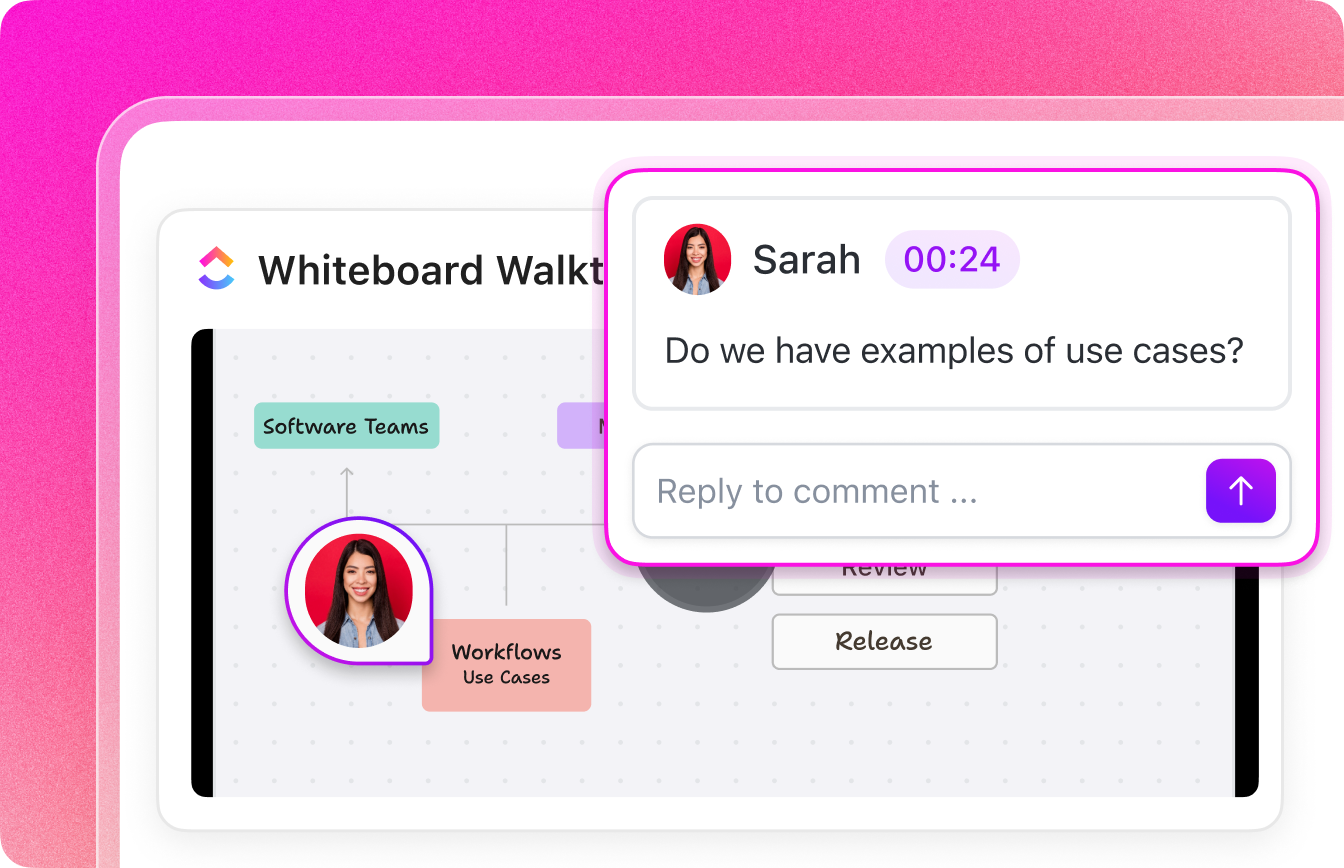
Clips는 대화에 직접 통합됩니다. 긴 응답을 입력하지 않고도 명확한 설명을 제공하기 위해 모든 ClickUp 채팅 또는 댓글 스레드에서 Clip을 녹화할 수 있습니다. 대화 참여자 누구나 Clip을 즉시 볼 수 있어 생산적인 토론이 촉진됩니다.
조치가 취해지지 않으면 비디오 메시지는 무슨 소용이 있을까요?
ClickUp Clip은 작업에 직접 연결할 수 있어 토론을 실행 가능한 단계로 전환할 수 있습니다. 프로젝트 업데이트를 검토하는 경우 Clip을 작업에 첨부하여 전체 팀이 명확한 지침과 시각적 컨텍스트를 확인할 수 있도록 할 수 있습니다.
협업은 녹화에서 그치지 않습니다. ClickUp을 사용하면 Clip에 직접 참여할 수 있습니다. 누구나 Clip에 시간 스탬프가 찍힌 댓글을 추가할 수 있어 토론이 더욱 상호 작용적으로 진행됩니다. 질문, 피드백, 승인 등 모든 것이 비디오 내에서 이루어지므로 혼란을 방지할 수 있습니다.
모든 녹화 파일은 ClickUp 클립 허브에 저장되어, 여러 작업을 검색할 필요 없이 과거 클립을 정리, 관리 및 다시 볼 수 있습니다.
ClickUp에는 ClickUp Chrome 확장 프로그램이 함께 제공되므로 브라우저에서 바로 녹화를 시작할 수 있어 탭을 전환하지 않고도 설명, 안내 또는 업데이트를 더욱 쉽게 캡처할 수 있습니다.
ClickUp Brain
녹화 내용을 빠르게 텍스트로 변환해야 하나요? ClickUp Brain은 클립을 자동으로 텍스트로 변환하므로 전체 비디오를 다시 보지 않고도 키 포인트를 검토할 수 있습니다.
예를 들어, 팀원이 10분 분량의 프로젝트 업데이트를 공유한 경우, 전체 녹화 영상을 시청하는 대신 트랜스크립트를 빠르게 스캔하여 키 또는 마감일을 확인할 수 있습니다.
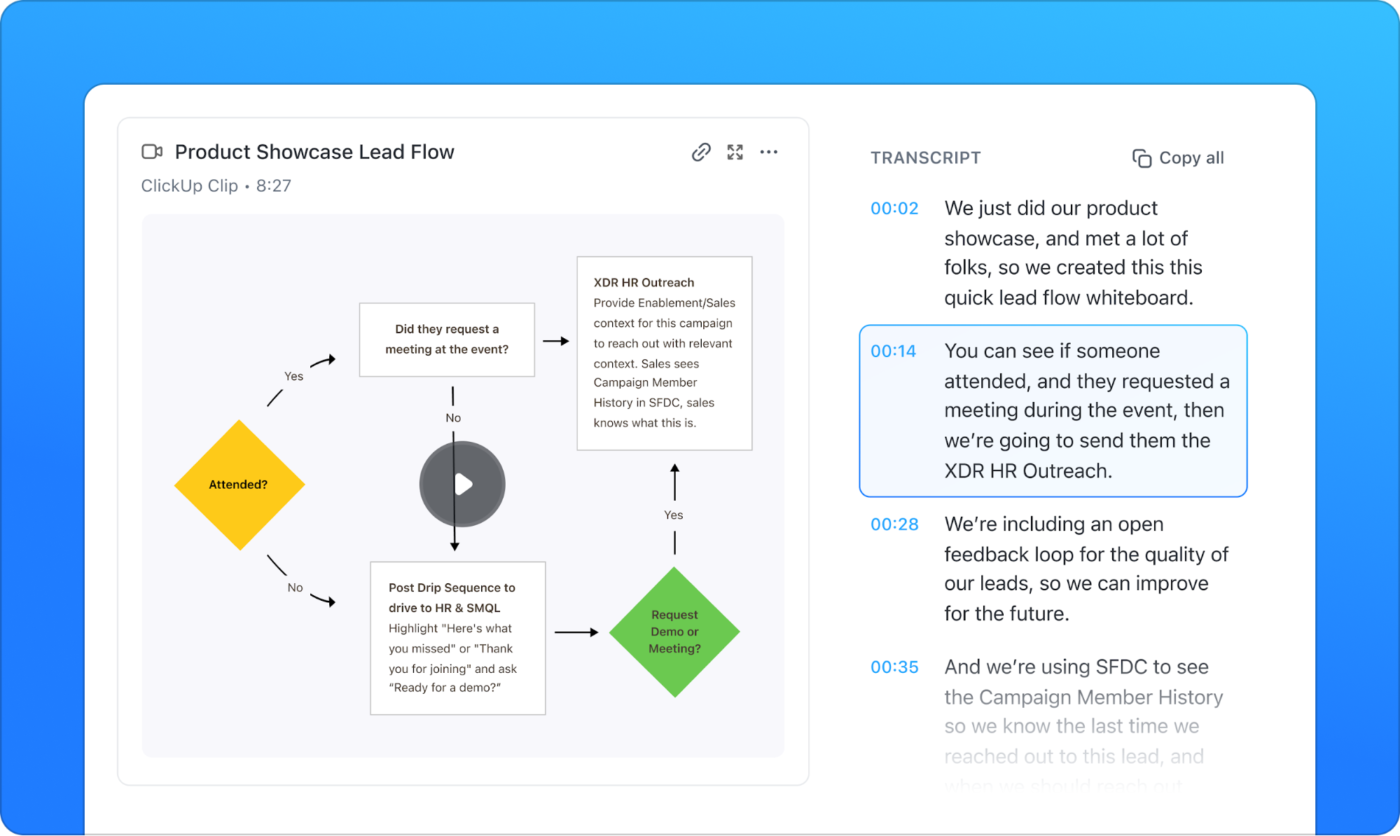
ClickUp의 최고의 기능
- 타임스탬프와 함께 댓글 추가: 녹화한 특정 순간에 댓글을 남기면 정확한 피드백을 제공하여 명확성과 팀 커뮤니케이션을 향상시킬 수 있습니다
- 클립을 어디에서나 공유 및 삽입: 링크를 통해 녹화물을 즉시 공유하거나 작업, 문서 또는 토론에 직접 삽입하여 쉽게 액세스할 수 있습니다
- 클립을 효율적으로 정리하세요: 클립 허브를 사용하여 녹화 파일을 체계적으로 정리하여 저장, 관리 및 검색을 쉽게 할 수 있습니다
- 문서와 함께 작업: ClickUp Docs를 사용하여 협업을 위해 녹화 내용을 공유 문서에 통합하여 실시간으로 함께 작업할 수 있습니다
- 화이트보드로 브레인스토밍: ClickUp 화이트보드로 스케치, 노트 추가, 아이디어 브레인스토밍을 해보세요
ClickUp의 한도
- 신규 사용자는 학습 곡선이 다소 가파를 수 있습니다
ClickUp 가격
ClickUp 평가 및 리뷰
- G2: 4.7/5 (9,000개 이상의 리뷰)
- Capterra: 4.6/5 (4,000개 이상의 리뷰)
실제 사용자들은 ClickUp에 대해 어떻게 말하고 있나요?
A G2 리뷰 에 따르면:
ClickUp에서 가장 마음에 드는 점은 여러 도구를 한 곳에서 대체할 수 있다는 것입니다. 더 이상 여러 앱을 전환할 필요가 없습니다. 다른 소프트웨어에 비해 비교할 수 없는 수많은 기능을 제공합니다. 또한, 필요한 대로 프로젝트를 정확하게 설정할 수 있는 여러 보기, 보고서와 통계를 명확하게 볼 수 있는 대시보드, 반복적인 작업을 처리하여 시간을 절약할 수 있는 자동화 등 다양한 기능을 통해 모든 워크플로우에 맞게 사용자 정의할 수 있습니다.
ClickUp에서 가장 마음에 드는 점은 여러 도구를 한 곳에서 대체할 수 있다는 것입니다. 더 이상 여러 앱을 전환할 필요가 없습니다. 다른 소프트웨어에 비해 비교할 수 없는 수많은 기능을 제공합니다. 또한, 필요한 대로 프로젝트를 정확하게 설정할 수 있는 여러 보기, 보고서와 통계를 명확하게 볼 수 있는 대시보드, 반복적인 작업을 처리하여 시간을 절약할 수 있는 자동화와 같은 기능을 통해 모든 워크플로우에 맞게 사용자 정의할 수 있습니다.
📮 ClickUp Insight: 약 41%의 전문가들이 팀 커뮤니케이션에 인스턴트 메시징을 선호합니다. 인스턴트 메시징은 빠르고 효율적인 의사소통을 가능하게 하지만, 메시지가 여러 채널, 스레드 또는 직접 메시지로 분산되어 나중에 정보를 찾기가 어려워지는 경우가 많습니다.
ClickUp 채팅과 같은 통합 솔루션을 사용하면 채팅 스레드가 특정 프로젝트 및 작업에 매핑되어 대화가 컨텍스트에 맞게 유지되고 쉽게 확인할 수 있습니다.
2. Screencastify (기업 회의에 가장 적합)
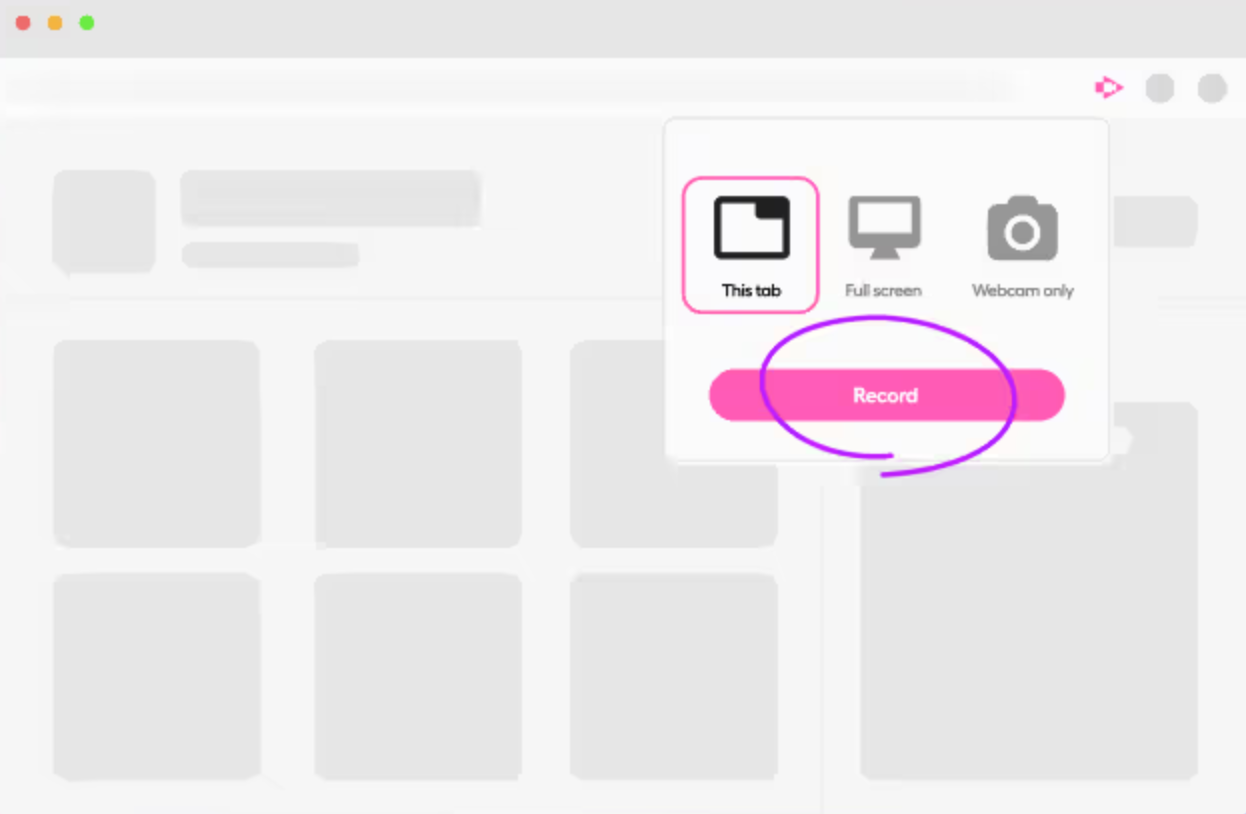
Screencastify를 사용하면 전문가들이 긴 이메일을 보내는 번거로움 없이 회의, 교육 세션 또는 프레젠테이션을 녹화하고 공유할 수 있습니다. 클릭 한 번으로 전체 화면, 브라우저 탭 또는 웹캠을 캡처할 수 있습니다. 내장된 주석 도구를 사용하면 실시간으로 키 포인트를 강조 표시하여 콘텐츠를 명확하고 흥미롭게 유지할 수 있습니다.
Screencastify의 최고의 기능
- 전체 화면, 브라우저 탭 또는 웹캠을 캡처하세요
- 펜 도구를 사용하여 실시간으로 키 포인트를 강조 표시하세요
- 비디오를 즉시 공유하고, 시청자 참여도(시청자 수, 시청 횟수 등)를 추적하세요
- 이해도를 높이기 위해 상호작용형 질문을 추가하세요
Screencastify의 한도
- 무료 버전은 5분 녹화 한도가 있습니다
- 비디오 호스팅 기능이 내장되어 있지 않습니다. 저장소로는 Google 드라이브를 사용해야 합니다
Screencastify 가격 정보
- Free
- 스타터: 사용자당 월 15달러
- Pro: 사용자당 월 20달러
Screencastify 평가 및 리뷰
- G2: 4.6/5 (60개 이상의 리뷰)
- Capterra: 리뷰가 충분하지 않습니다
실제 사용자들은 Screencastify에 대해 어떻게 말하고 있나요?
A G2 리뷰 에 따르면:
Screencastify는 브라우저 확장 프로그램을 사용하여 브라우저에서 직접 녹화할 수 있는 가장 빠른 방법 중 하나입니다. 다른 사람을 돕는 일이 매우 쉬워집니다. 때때로 확장 프로그램이 무작위로 로그아웃됩니다. 과거에 녹화한 내용이 흔적도 없이 사라진 적이 있습니다.
Screencastify는 브라우저 확장 프로그램을 사용하여 브라우저에서 직접 녹화할 수 있는 가장 빠른 방법 중 하나입니다. 다른 사람을 돕는 일이 매우 쉬워집니다. 때때로 확장 프로그램이 무작위로 로그아웃됩니다. 과거에 녹화한 내용이 흔적도 없이 사라진 적이 있습니다.
📖 자세히 알아보기: Mac에서 오디오와 함께 화면 녹화하는 방법
3. Loom (팀 협업 및 비동기 비디오 메시징에 가장 적합)
Loom은 회의를 예약하지 않고도 빠른 비디오 업데이트를 공유하기 위해 비동기식 커뮤니케이션에 의존하는 팀을 위해 만들어졌습니다. '녹화 시작'을 클릭하기만 하면 화면, 웹캠 또는 둘 다를 사용하여 프로젝트 업데이트를 설명하거나, 문서를 검토하거나, 디자인 피드백을 쉽게 제공할 수 있습니다.
스크린으로 녹화한 비디오는 링크를 통해 즉시 공유할 수 있으며, 수신자는 시간 스탬프가 찍힌 댓글이나 이모티콘 반응을 비디오에 직접 남길 수 있습니다. 따라서 Loom은 피드백을 수집하고 시간대에 상관없이 팀을 연결해 두는 데 유용한 도구입니다.
Loom의 최고의 기능
- IOS 및 안드로이드 기기에서 녹화하세요
- 브라우저 또는 모바일 앱에서 빠르게 편집하세요
- 추가 리소스를 공유하기 위해 외부 링크 추가
- 시청자로부터 댓글, 반응, 피드백을 받아보세요
Loom의 한도
- 무료 플랜은 비디오 길이와 저장소 용량이 제한됩니다
- 일부 편집 기능은 유료 구독이 필요합니다
Loom 가격
- 맞춤형 가격
Loom 평가 및 리뷰
- G2: 4.7/5 (2,000개 이상의 리뷰)
- Capterra: 4.7/5 (400개 이상의 리뷰)
실제 사용자들은 Loom에 대해 어떻게 말하고 있나요?
A G2 리뷰 에 따르면:
Loom은 몇 주가 지날수록 점점 더 스마트해지고 있습니다! AI 트랜스크립트는 매우 유용하며, AI로 '음'이나 '아'와 같은 말의 끝을 잘라낼 수 있는 기능도 정말 훌륭합니다! 그러나 일부 사용자 경험은 가능한 한 쉽지는 않습니다. 예를 들어, 브라우저 확장 프로그램에는 라이브러리 등으로 이동할 수 있는 옵션이 없으며, 데스크탑 버전에도 없습니다.
Loom은 몇 주가 지날수록 점점 더 스마트해지고 있습니다! AI 트랜스크립트는 매우 유용하며, AI로 '음'이나 '아'와 같은 말의 끝을 잘라낼 수 있는 기능도 정말 훌륭합니다! 그러나 일부 사용자 경험은 가능한 한 쉽지는 않습니다. 예를 들어, 브라우저 확장 프로그램에는 라이브러리 등으로 이동할 수 있는 옵션이 없으며, 데스크탑 버전에도 없습니다.
🧠 알고 계셨나요? 비동기식 비디오는 라이브 회의 대신 자주 사용됩니다. Loom은 2023년에 1억 5천만 건의 회의가 사라질 것으로 예상하며, 이는 전년에 비해 28% 감소한 수치입니다.
4. BlueDot (AI 기반 트랜스크립션에 가장 적합)
BlueDot의 Chrome 스크린 레코더는 워크플로우를 방해하지 않고 비디오를 캡처하고 공유합니다. 몇 번의 클릭만으로 화면, 창 또는 웹캠을 녹화한 다음 비디오 링크로 즉시 공유할 수 있습니다. 동료들은 타임스탬프가 포함된 댓글과 주석을 남길 수 있어 불필요한 회의를 줄이고 협업 노력을 가속화할 수 있습니다.
AI 기반 편집 기능을 사용하면 대본을 편집하여 비디오를 자르고, 한 번의 클릭으로 불필요한 단어를 제거하고, 여러 언어로 요약을 생성할 수 있습니다. 모든 녹화 파일은 자동으로 정리되어 필요할 때 콘텐츠를 쉽게 찾고, 편집하고, 공유할 수 있습니다.
BlueDot의 최고의 기능
- 대본에서 단어를 직접 제거하는 AI 기반 에디터를 사용하여 비디오를 편집하세요
- 단 한 번의 클릭으로 불필요한 단어를 제거하세요
- 회의 및 녹음에 대한 AI 기반 요약 생성
- 협업 비디오 허브에서 녹화물을 정리하고 관리하세요
- 키 콘텐츠를 빠르게 액세스할 수 있도록 트랜스크립션을 검색하세요
- 컬렉션 기능으로 녹화 파일을 자동으로 저장하세요
BlueDot의 한도
- 무료 플랜은 녹화 시간 및 저장소 용량이 제한됩니다
- 일부 고급 편집 및 정리 기능은 유료 플랜이 필요합니다
BlueDot 가격
- Free
- 기본: 회원당 월 18달러
- Pro: 회원당 월 25달러
- Business: 회원당 월 39달러
BlueDot 평가 및 리뷰
- 리뷰가 충분하지 않습니다
실제 사용자들은 BlueDot에 대해 어떻게 말하고 있나요?
A G2 리뷰 에 따르면:
BlueDot은 외부 및 내부 회의 처리 방식을 완전히 바꿨습니다. 자동 생성되는 이메일과 회의 요약은 정말 훌륭합니다. 이제 노트를 작성하는 대신 프레젠테이션에 집중할 수 있습니다. 하지만 CRM 통합이 더 많다면 더 좋을 것 같습니다.
BlueDot은 외부 및 내부 회의 처리 방식을 완전히 바꿨습니다. 자동 생성되는 이메일과 회의 요약은 정말 훌륭합니다. 이제 노트를 작성하는 대신 프레젠테이션에 집중할 수 있습니다. 하지만 CRM 통합이 더 많다면 더 좋을 것 같습니다.
🧠 알고 계셨나요? 컨텍스트 전환이 발생하면 인지 용량의 20%가 손실됩니다.
5. Awesome Screenshot (간단한 도구를 찾는 분에게 적합)
Awesome Screenshot은 이 목록에 포함된 간단하지만 효과적인 도구입니다. 고급 기능은 많지 않지만, 화면 녹화 및 캡처에 필요한 모든 필수 기능을 갖추고 있습니다.
즉각적인 공유가 가능하며 Trello, Slack, Asana, Jira와 같은 생산성 도구와 통합됩니다. 이 확장 프로그램에는 주석 옵션이 있는 스크린샷 에디터도 포함되어 있습니다. Awesome Screenshot은 다른 기능에 너무 부담스럽지 않은 Chrome 스크린 레코더를 필요로 하는 사람들에게 가장 적합합니다.
Awesome Screenshot의 최고의 기능
- Trello, Slack, Asana, Jira 등과의 통합
- 전체 페이지 또는 선택한 영역의 스크린샷 캡처
- 블러, 텍스트 및 그리기 도구를 사용하여 스크린샷에 주석 추가
Awesome Screenshot의 한도
- 무료 버전은 녹화 시간에 한도가 있습니다
- 일부 통합 및 기능은 유료 구독이 필요합니다
Awesome Screenshot 가격
- Free
- 기본: $6/월
- 전문용: $8/월
Awesome Screenshot 평가 및 리뷰
- 리뷰가 충분하지 않습니다
📖 자세히 보기: 최고의 스크린 캐스트 소프트웨어 (무료 및 유료)
6. Scre. io (오프라인 화면 녹화에 가장 적합한)
Scre. io는 온라인과 오프라인에서 모두 작동하는 무료의 사용하기 쉬운 화면 및 카메라 레코더입니다. 브라우저 탭, 창 또는 전체 데스크탑을 캡처해야 하는 경우, Scre. io는 녹화 시간에 제한 없이 모든 것을 지원합니다!
화면만, 웹캠만, 또는 둘 다를 녹화할 수 있으며, 여러 오디오 입력 옵션을 통해 완벽한 설정을 할 수 있습니다. 또한 녹화 파일은 오프라인에 안전하게 저장되므로 파일을 안전하게 관리할 수 있습니다.
Scre의 최고의 기능
- 마이크, 마이크가 포함된 시스템 오디오, 시스템만, 오디오 없음의 네 가지 오디오 녹음 옵션 중에서 선택하여 오디오 설정을 완벽하게 제어하세요
- 웹캠이나 전면 카메라를 사용하여 화면과 함께 녹화하여 프레젠테이션 및 튜토리얼을 만들 수 있습니다
- 인터넷 연결 없이도 오프라인으로 일할 수 있어 언제든지 안전하고 중단 없는 녹화가 가능합니다
Scre의 한도
- 내장 편집 도구 없음
- 저장소를 위해 수동 파일 관리가 필요합니다
스크린 녹화 가격
- Free
평가 및 리뷰
- 리뷰가 충분하지 않습니다
🧠 알고 계셨나요? 근로자의 47%는 시청 시기를 유연하게 선택할 수 있는 비동기식 비디오를 커뮤니케이션 수단으로 선호합니다.
7. ScreenPal (배경 제거 화면 녹화 기능을 찾는 분들에게 가장 적합합니다)
ScreenPal은 전문가, 교육자 및 콘텐츠 제작자를 위한 다목적 화면 녹화 및 비디오 편집 도구입니다. 전체 화면, 특정 창 또는 맞춤형 영역을 녹화할 수 있으며, 웹캠을 포함할지 여부를 선택할 수도 있습니다. 오디오 녹음은 유연하게 설정할 수 있으며, 마이크 입력, 시스템 오디오, 둘 다 또는 둘 다 포함하지 않을 수 있습니다.
가장 좋은 점은 무엇일까요? 자동 캡션, 번역, 심지어 참여도를 높이는 대화형 요소까지 AI 기반 도구가 함께 제공된다는 것입니다.
비디오를 정리해야 합니까? 내장된 에디터는 AI로 생성된 캡션, 자동 챕터, 배경 제거 기능을 통해 전문적인 모습을 유지할 수 있도록 도와줍니다. 공유도 원활합니다. 여러 형식으로 내보내기, 공유 가능한 링크 생성, GIF 만들기 등이 가능합니다.
ScreenPal의 최고의 기능
- AI 기반 음성 텍스트 변환 자막 및 자동 번역을 사용하여 150개 이상의 언어로 자막을 생성하세요
- 그린 스크린이 없어도 비디오 배경을 자동으로 제거하여 더 전문적인 녹화물을 만들 수 있습니다
- AI 기반 요약, 캡션 및 비디오 챕터 생성을 통해 콘텐츠 생성을 간소화하세요
- AI로 생성된 퀴즈와 설문조사를 통해 시청자의 참여를 테스트하는 대화형 평가를 만드세요
- 자동 챕터, 배경 흐림, 무료 스톡 음악으로 비디오를 트림, 자르기, 향상시키세요
ScreenPal의 한도
- 일부 AI 기반 기능은 유료 플랜이 필요합니다
- 클라우드 기반 편집을 사용하려면 모든 기능을 사용하기 위해 인터넷 연결이 필요할 수 있습니다
ScreenPal 가격
- FreeDeluxe: $4/월, 연간 결제
- 최대 요금: $10/월, 연간 결제
- Team Business: 사용자당 월 $8, 연간 청구
ScreenPal 평가 및 리뷰
- G2: 4. 4/5 (100개 이상의 리뷰)
- Capterra: 4. 4/5 (90개 이상의 리뷰)
실제 사용자들은 ScreenPal에 대해 어떻게 말하고 있나요?
A G2 리뷰 에 따르면:
ScreenPal은 사용하기 쉽고 훌륭한 편집 기능을 갖추고 있습니다. 학생들의 참여를 유도하기 위해 질문을 추가하고 음악, 이미지, 비디오를 위한 리소스 뱅크를 사용하는 것이 정말 좋습니다. 약간의 학습이 필요하고 정확한 자르기가 어려울 수 있지만, 전반적으로 사용하기 쉽고 제 요구에 잘 맞습니다!
ScreenPal은 사용하기 쉽고 훌륭한 편집 기능을 갖추고 있습니다. 학생들의 참여를 유도하기 위해 질문을 추가하고 음악, 이미지, 비디오를 위한 리소스 뱅크를 사용하는 것이 정말 좋습니다. 약간의 학습이 필요하고 정확한 자르기가 어려울 수 있지만, 전반적으로 사용하기 쉽고 제 요구에 잘 맞습니다!
📖 자세히 알아보기: 화면 녹화 중 그림 그리기 방법
8. Fluvid (라이브 스트리밍 및 비디오 메시징에 가장 적합)
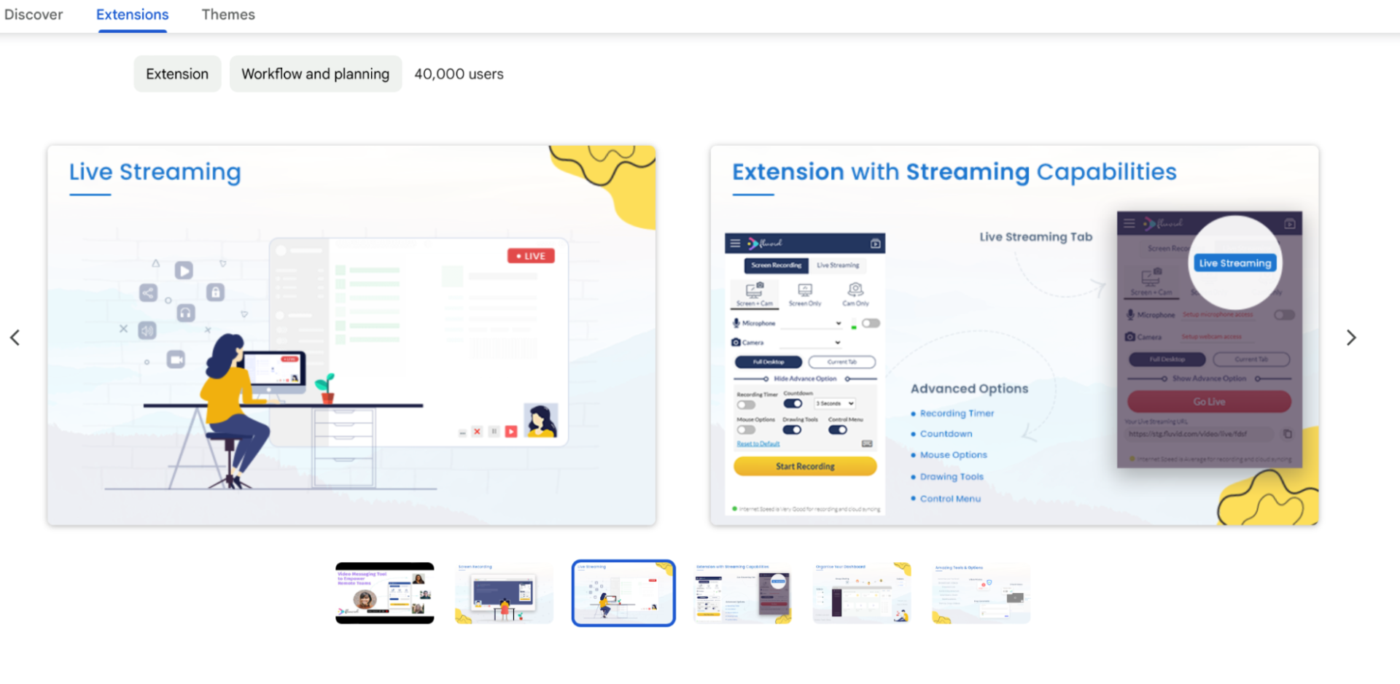
Fluvid는 화면 캡처, 라이브 스트리밍 및 비디오 메시징을 하나의 도구로 결합한 화면 녹화 소프트웨어입니다. 사용자는 뷰어 분석, 프라이버시 제어 및 클라우드 기반 비디오 관리와 같은 대화형 기능을 사용하여 화면, 웹캠 또는 둘 다를 녹화할 수 있습니다.
플랫폼 간 원활한 통합을 통해 Fluvid는 시스템 오디오 녹음, 맞춤형 브랜딩, YouTube, Twitch 및 Facebook에 직접 게시를 지원합니다. CTA 버튼, 리드 캡처 양식, 시청자 분석과 같은 내장된 참여 도구를 통해 효과를 극대화할 수 있습니다.
Fluvid는 라이브 방송도 지원하므로 웨비나, 제품 데모 및 팀 협업에 유용합니다.
Fluvid의 최고의 기능
- 확장 프로그램에서 직접 라이브 스트리밍을 진행할 수 있어 웨비나, Q&A 세션, 제품 출시 행사를 쉽게 진행할 수 있습니다
- 폴더 관리 및 팀용 공유 옵션이 포함된 클라우드 기반 대시보드로 비디오를 정리하세요
- 비밀번호로 보호된 비디오 및 제한된 액세스 공유를 포함한 프라이버시 설정을 맞춤 설정하여 배포를 제어하세요
- 보기 추적, 댓글, 참여 분석 등 대화형 기능을 추가하여 비디오 성과를 측정하세요
Fluvid의 한도
- 편집 옵션은 독립형 비디오 에디터에 비해 기본적입니다
- 라이브 스트리밍 및 클라우드 기반 관리를 위해서는 안정적인 인터넷 연결이 필요합니다
Fluvid 가격
- Free
Fluvid 평가 및 리뷰
- 리뷰가 충분하지 않습니다
9. Vmaker (AI 기반 비디오 생성 및 편집에 가장 적합)
Vmaker는 워터마크 없이 무제한 비디오를 캡처할 수 있는 사용하기 쉬운 화면 녹화 소프트웨어입니다. Vmaker의 내장 편집 기능, AI 기반 가상 배경, 블러 효과 및 고급 협업 기능을 사용하여 튜토리얼, 제품 데모, 교육 비디오 또는 클라이언트 프레젠테이션을 만드세요.
Windows, Mac, 및 Chromebook과 호환되는 Vmaker는 화면, 웹캠, 또는 둘 다를 동시에 녹화하며 고품질 내부 및 마이크 오디오를 캡처할 수 있습니다.
Vmaker의 최고의 기능
- AI 기반의 배경 소음 제거 기능(70개 이상의 배경 템플릿)을 사용하여 녹음 음질을 향상시키세요
- AI 기반 음성 인식으로 자동 자막 및 캡션을 생성하여 접근성을 높일 수 있습니다
- 화면 녹화 중에도 직접 그림을 그리거나 주석을 추가하여 중요한 부분을 강조할 수 있습니다
- 로고와 브랜드 색상을 추가하고 녹화 링크를 맞춤 설정하여 전문적인 느낌을 더하세요
- 한 번의 클릭으로 비디오를 즉시 공유하여 협업 프로세스를 간소화하세요
Vmaker의 한도
- 고급 AI 편집 도구를 사용하려면 계정 설정이 필요할 수 있습니다
- 가격 모델은 혼란스러울 수 있습니다
Vmaker 가격
- Free
- 기본 계획: $24/월
- Teams: 월 39달러
Vmaker 평가 및 리뷰
- G2: 4.7/5 (70개 이상의 리뷰)
- Capterra: 4.3/5 (60개 이상의 리뷰)
실제 사용자들은 Vmaker에 대해 어떻게 말하고 있나요?
A G2 리뷰 에 따르면:
비디오를 녹화하고 공유하는 것이 매우 쉬워 업무 관련 질문이나 문제 해결에 유용합니다. UX/UI가 매끄럽고 잘 설계되어 있습니다. 유일한 불만은 자주 로그인해야 한다는 점이지만, 그 외에는 아무 불만도 없습니다!
비디오를 녹화하고 공유하는 것이 매우 쉬워 업무 관련 질문이나 문제 해결에 유용합니다. UX/UI가 매끄럽고 잘 설계되어 있습니다. 유일한 불만은 자주 로그인해야 한다는 점이지만, 그 외에는 아무 불만도 없습니다!
📖 자세히 알아보기: 화면 녹화 자르기 방법
10. Screenity (오픈 소스, 프라이버시 중심의 화면 녹화에 가장 적합)
Screenity는 사용자가 제한 없이 녹화물을 완벽하게 제어할 수 있는 무료 오픈 소스 스크린 레코더입니다. 화면 캡처, 실시간 주석, 간편한 비디오 편집이 가능합니다. Screenity는 데이터를 수집하지 않으므로 프라이버시를 자랑합니다. 더 많은 제어를 위해 사용자는 도구를 자체 호스팅할 수도 있습니다.
Screenity의 최고의 기능
- 화면에 그리기, 텍스트 추가, 효과 적용을 통해 비디오에 실시간으로 주석을 달아 키 포인트를 강조하세요
- 데이터 수집 없이 녹화물을 완전히 개인 정보로 유지하거나, 저장된 비디오에 대한 완전한 소유권을 위해 Screenity를 자체 호스팅하세요
- 타사 소프트웨어 없이도 내장된 트리밍, 자르기 및 향상 도구를 사용하여 녹화물을 편집하세요
Screenity의 한도
- 자동 캡션이나 배경 제거와 같은 고급 AI 기능은 없습니다
- 다른 스크린 레코더에 비해 타사 앱과의 통합이 제한적입니다
Screenity 가격
- Free
Screenity 평가 및 리뷰
- 리뷰가 충분하지 않습니다
ClickUp으로 쉽게 화면 녹화하기
비디오 메시징을 사용하는 사람이 점점 늘어나면서, 메시지를 정리하고 동시에 보낼 수 있는 스크린 레코더가 필요해졌습니다. 단순한 메시지를 혼란으로 만드는 것이 아닌, 메시지를 명확하게 전달할 수 있는 스크린 레코더가 필요합니다.
ClickUp Clips를 사용하면 도구를 전환할 필요 없이 업데이트를 공유하고, 피드백을 제공하거나, 프로세스를 설명할 수 있습니다. 모든 것을 한 곳에서 명확하고 간단하게 정리하여 기록, 전송 및 추적할 수 있습니다.
지저분하고 무질서한 화면 녹화로 작업 속도가 느려지지 않도록 하세요. 팀 및 클라이언트와 더 명확하고 효율적으로 소통할 수 있는 방법을 찾고 계십니까?